Safari가 iPhone에서 비디오를 재생하지 않는 문제를 해결하는 8가지 방법
잡집 / / March 07, 2022
Safari는 항상 iPhone에서 안정적인 모바일 브라우저였습니다. 그리고 탭 그룹, 지능형 추적 방지 및 확장 지원과 같은 기능으로 인해 사용자가 다른 브라우저 대안. 그러나 iPhone의 Safari에서 비디오가 재생되지 않으면 탐색 경험이 효과적으로 손상될 수 있습니다.

Safari에서 비디오가 재생되지 않는 문제 뒤에는 다양한 요인이 있을 수 있습니다. 따라서 문제 해결 팁은 사용자마다 다릅니다. 어쨌든 아래에 언급된 솔루션은 Safari에서 비디오 재생 문제를 해결하는 데 도움이 될 것입니다. 이제 확인해 보겠습니다.
1. 개인 창에서 비디오 열기
웹사이트에 문제가 있을 때 가장 먼저 해야 할 일은 개인 창에서 웹사이트를 여는 것입니다. 더 부드러운 비디오 재생을 방지하기 위해 충돌하는 브라우저 확장이 있는지 확인합니다.
Safari에서 개인 창을 열려면 오른쪽 하단 모서리에 있는 탭 아이콘을 길게 누르고 목록에서 새 개인 탭을 선택합니다.
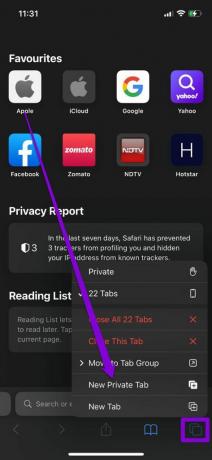
여기에서 비디오를 로드하여 제대로 재생되는지 확인하십시오.
2. 확장 프로그램 비활성화
iOS 15에서 Apple은 타사를 도입했습니다. iPhone용 Safari에서 확장 지원. 브라우징 경험을 향상시키기 위해 이러한 확장 프로그램을 사용했다면 해당 확장 프로그램 중 하나가 Safari에서 비디오 재생을 방해할 수 있습니다. 모든 확장을 일시적으로 비활성화하여 작동하는지 확인하십시오.
1 단계: 설정 앱을 실행하고 Safari까지 아래로 스크롤하여 엽니다.
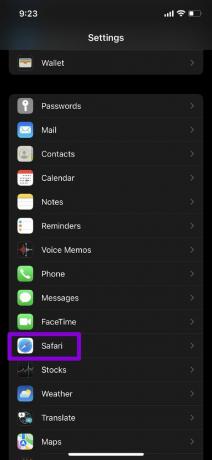
2 단계: 확장 프로그램으로 이동하여 여기에서 모든 확장 프로그램을 끕니다.
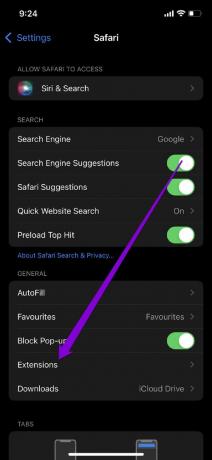

확장 프로그램 외에도 iPhone에 adblocker 앱을 설치했다면 제거도 고려하십시오.
3. 실험 기능 비활성화
Safari의 실험적 빌드나 기능을 가지고 놀고 있다면 그러한 문제에 직면할 가능성이 큽니다. 이를 방지하려면 모든 실험 기능을 비활성화하고 비디오를 다시 재생해 보십시오.
1 단계: iPhone에서 설정을 열고 Safari로 이동합니다.
2 단계: 고급을 탭하고 실험 기능을 엽니다.

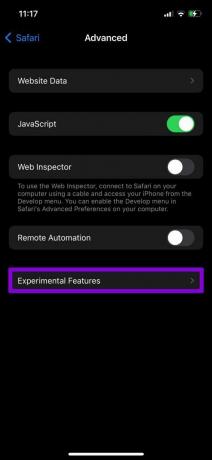
3단계: 여기에서 모든 실험 기능을 끕니다.

4. 콘텐츠 제한 확인
iPhone의 콘텐츠 제한은 특정 앱, 콘텐츠 유형, 웹사이트 등을 차단할 수도 있습니다. 따라서 사용 중이시라면 iPhone의 스크린 타임 기능 콘텐츠 또는 개인 정보 제한을 부과하려면 이제 꺼야 합니다.
1 단계: 설정 메뉴를 열고 스크린 타임으로 이동합니다.

2 단계: 콘텐츠 및 개인 정보 보호 제한을 방문하여 끕니다.
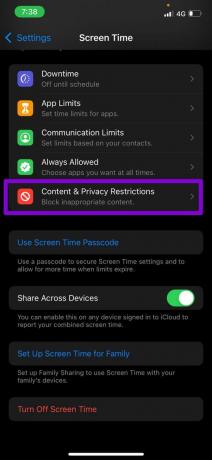
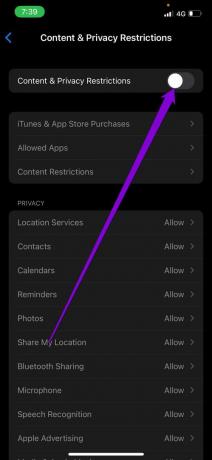
Safari가 지금 비디오를 재생할 수 있는지 확인하십시오.
5. JavaScript가 활성화되어 있는지 확인
JavaScript는 개발자가 웹사이트에 다양한 기능을 통합하는 데 사용하는 프로그래밍 언어입니다. 그러나 iPhone에서 JavaScript가 비활성화되어 있으면 해당 기능이 작동하지 않아 동영상이 재생되지 않거나 사파리 충돌.
1 단계: iPhone에서 설정 앱을 실행하고 Safari로 이동합니다.
2 단계: 아래로 스크롤하여 고급 설정을 방문하고 JavaScript 옆의 스위치를 켭니다.

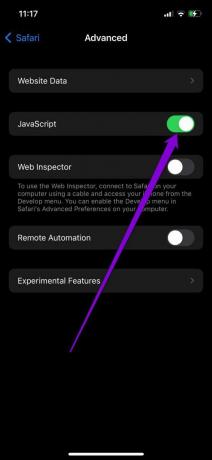
6. Safari 기록 및 데이터 지우기
잠시 동안 Safari를 사용했다면 사용하는 동안 브라우저에 상당한 양의 검색 데이터가 축적되었을 수 있습니다. 그러나 어떤 이유로 해당 데이터에 액세스할 수 없게 된 경우 탐색하는 동안 이러한 문제에 직면할 수 있습니다. iPhone에서 동영상이 재생되지 않는 문제가 해결되는지 확인하기 위해 기존 검색 데이터를 지워 볼 수 있습니다.
1 단계: iPhone에서 설정을 열고 Safari로 이동합니다.
2 단계: 기록 및 웹사이트 데이터 지우기 옵션을 탭합니다. 메시지가 표시되면 기록 및 데이터 지우기를 선택합니다.
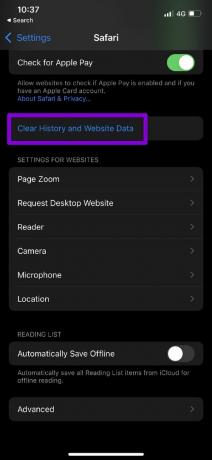

7. 아이폰 업데이트
iPhone을 최신 상태로 유지하는 것은 이러한 버그와 오류를 피할 수 있는 깔끔한 방법입니다. 따라서 여전히 Safari에서 비디오를 재생할 수 없다면 iPhone에 대해 보류 중인 업데이트가 있는지 확인해야 합니다.
소프트웨어 업데이트를 확인하려면 설정 앱을 열고 일반을 탭하세요. 소프트웨어 업데이트로 이동하여 보류 중인 업데이트를 다운로드하고 설치합니다.


8. 네트워크 설정 재설정
iPhone에서 잘못 구성된 네트워크 설정으로 인해 iPhone에서 비디오가 재생되지 않는 문제가 발생할 수도 있습니다. 이를 해결하기 위해 다음을 시도할 수 있습니다. iPhone에서 네트워크 설정 재설정 Safari에서 비디오가 재생되지 않는 문제를 해결하기 위해 새로 시작하십시오.
1 단계: iPhone에서 설정을 열고 일반을 탭합니다. 하단의 전송 또는 재설정 옵션을 탭합니다.

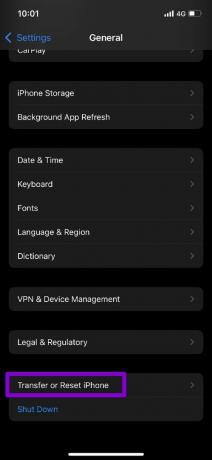
2 단계: 하단의 재설정 옵션을 누르고 결과 메뉴에서 네트워크 설정 재설정을 선택하십시오.
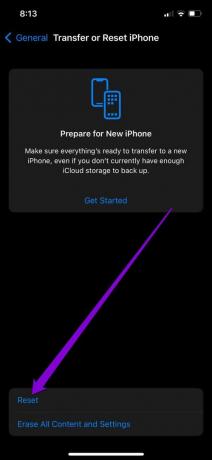

거기에서 화면의 지시에 따라 iPhone에서 네트워크 구성 재설정을 마칩니다.
부드럽게 재생
당신이 할 수 있는 동안 기본 브라우저 변경, 많은 iPhone 사용자는 Safari를 기본 브라우저로 사용합니다. 이러한 문제는 종종 실망스러운 경험으로 이어질 수 있지만 고맙게도 상당히 쉽게 고칠 수 있습니다. 그렇다면 위의 솔루션 중 어떤 것이 효과가 있었습니까? 아래 의견에 알려주십시오.
2022년 3월 1일 최종 업데이트
위의 기사에는 Guiding Tech를 지원하는 제휴사 링크가 포함될 수 있습니다. 그러나 편집 무결성에는 영향을 미치지 않습니다. 내용은 편향되지 않고 정통합니다.

작성자
Pankil은 EOTO.tech에서 작가로 여정을 시작한 토목 기사입니다. 그는 최근 Guiding Tech에 프리랜서 작가로 합류하여 Android, iOS, Windows 및 웹에 대한 방법, 설명자, 구매 가이드, 팁 및 트릭을 다룹니다.



